Entdecken Sie unsere Lehrmaterialien
Menü

Wenn Sie die Hauptoberfläche der Software betreten, befindet sich das Menü in der oberen linken Ecke Ihres Bildschirms und sieht wie folgt aus:
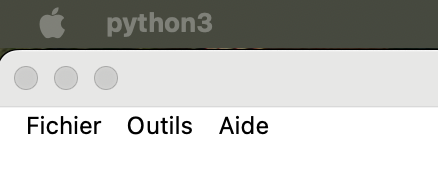
Dateien
Beispielkonfigurationen
WählenSie eine Beispielkonfiguration aus all den von Learning Robots entworfenen! Den genauen Ablauf jeder Aktivität finden Sie auf den Ressourcenseiten des verwendeten Roboters :
AlphAI-Aktivitäten
.png)
Thymio-Aktivitäten
.png)
mBot-Aktivitäten
.png)
Öffnen
- Ermöglicht das Laden von Trainingsdaten, die auf dem Computer gespeichert wurden (Format .zip oder .npz - achten Sie darauf, Daten zu laden, die der aktuellen Konfiguration entsprechen)
Speichern
- Konfiguration speichern: Ermöglicht das Speichern der aktuellen Konfiguration auf dem Computer (.json-Format).
- Konfiguration und Trainingsdaten speichern: Speichert die aktuelle Konfiguration und die Daten aus dem Training, das Sie gerade durchgeführt haben (.zip-Format einschließlich der Konfiguration im .json-Format).
- Komplettes Projekt speichern: Ermöglicht das Speichern der aktuellen Konfiguration, der Trainingsdaten sowie des verwendeten KI-Modells (.zip-Format).
Sprache
- WählenSie aus, in welcher Sprache Sie die Software nutzen möchten.
Anzeige der Einstellungen
WählenSie die Ebene, auf der die Einstellungen angezeigt werden, zwischen den Modi Standard (schlanker), Fortgeschritten und Experte (alle Optionen).
Wir empfehlen Ihnen, den Standardmodus zu wählen, es sei denn, Sie sind mit AlphAI vertraut und verfügen über gute KI-Kenntnisse.
Tastaturkürzel
Hiermit können Sie alle oder einige der Tastenkombinationen der Software aktivieren/deaktivieren.
Lehrermodus aktivieren
- WennSie Lehrer sind, ermöglicht Ihnen die Aktivierung dieses Modus den Zugriff auf neue Funktionen. Um darauf zuzugreifen, benötigen Sie Ihren Aktivierungsschlüssel.
Im Hilfemenü können Sie beispielsweise auf "Lizenzinformationen" klicken, um eine Liste der Geräte zu erhalten, auf denen die Lizenz aktiviert wurde.
Weitere Programmeinstellungen...
- Schriftgröße: Ändern Sie die Schriftgröße in der Software, wenn Sie eine bessere Übersicht haben möchten, z. B. über die Gewichte der Verbindungen des neuronalen Netzes.
- Big Brother: Diese Option wird insbesondere in unserer Aktivität "Ethik der KI" verwendet. Sobald sie vom Lehrer vor der Sitzung aktiviert wurde, speichert das Programm ohne Wissen der Schüler die von der Kamera aufgenommenen Bilder in einem Unterordner des Software-Installationsverzeichnisses, der ausdrücklich "to_upload" genannt wird, um eine Reaktion hervorzurufen.
Der Lehrer kann diesen Ordner in einem zweiten Schritt den Schülern zeigen, um mit ihnen die Problematik der Datensammlung mit oder ohne Zustimmung zu diskutieren.
Die gespeicherten Bilder werden beim Schließen des Programms automatisch vernichtet. Die AlphAI-Software sammelt oder überträgt keinerlei Informationen und arbeitet übrigens offline.
Diese Option darf nur zu Bildungszwecken verwendet werden.
Tools
- Konfigurationsordner ändern: Hiermit können Sie den Speicherort des Konfigurationsordners auf Ihrem Computer ändern. Dieser Ordner enthält Log-Dateien und die Programmeinstellungen.
- Den Ort der Lizenzen ändern
- Herunterladen des Roboter-Ereignisprotokolls: Hiermit können Sie die Log-Datei des Roboters herunterladen (erfordert eine WiFi-Verbindung).
Nützlich, um uns im Falle eines Bugs zu übermitteln! - Roboter testen: Ermöglicht das Erkennen möglicher Hardwarefehler am Roboter
Vom Anmeldebildschirm aus finden Sie auch : - Roboteraktualisierung: Erzwingt die Aktualisierung des Roboters, wenn sie nicht automatisch funktioniert hat.
- Diagnose des Roboterstarts: Überprüfen Sie, ob der Roboterstart korrekt verläuft (Dieser Test dauert etwa 20 Sekunden. Ein weiteres Fenster öffnet sich, wenn der Test abgeschlossen ist)
Hilfen
- Software-Dokumentation: Hiermit können Sie auf die Software-Karteikarte der Ressourcen auf der Learning Robots Website zugreifen. Dort finden Sie alles, was Sie über die AlphAI-Software wissen müssen.
- Roboterdokumentation und Aktivitäten: Ermöglicht den Zugriff auf die Arbeitsblätter zu den verschiedenen Robotern und Aktivitäten in den Ressourcen der Learning Robots Website. Dort finden Sie alle Anleitungen und Aktivitäten, die Sie für jeden Roboter durchführen müssen, die FAQs usw.
- Änderungsprotokoll: Rufen Sie die Liste der Aktualisierungen auf.
- Über AlphAI: Informiert Sie über die Version von AlphAI, die Sie derzeit verwenden.
- Tastaturkürzel anzeigen
- Einen Fehler melden: Wenn Sie ein Problem haben, das Sie nicht lösen können, können Sie uns mit diesem Formular eine Nachricht zukommen lassen, die mit dem Log der Software verknüpft wird und uns so hilft, Ihr Problem zu lösen (bitte geben Sie Ihre E-Mail-Adresse an, damit wir Sie gegebenenfalls kontaktieren können).
%402x.svg)

